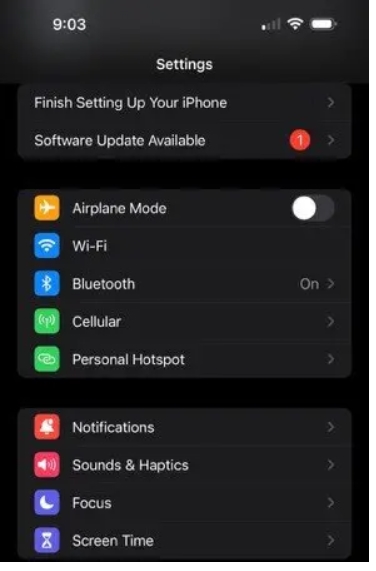در این مطلب قصد داریم به نحوه بازگرداندن اعلان ها به بالا برای iOS 16 و ۱۷ بپردازیم و به عبارتی مشکل نشان ندادن پیام روی صفحه آیفون را حل کنیم. اپل هر روز در حال بروز رسانی برنامه های خود برای تجربه چیزی جدید در پلتفرم های خود است. اگر به تازگی به iOS 16 یا ۱۷ گوشی خود را اپدیت کرده باشید احتمالا متوجه شده اید که نوتیفی ها روی گوشی تان یا نمایش داده نمی شود و یا این که آن ها را در پایین صفحه مشاهده می کنید.
متاسفانه در حال حاضر تا این لحظه هیچ امکانی وجود ندارد که نوتیفی های گوشی آیفون در iOS 16 و ۱۷ را به بالا تنظیم کنید اما با کمی دستکاری تنظیمات می توانید تا حدی این مساله را بهبود ببخشید. آموزه هایی که گویا آی تی در این قسمت برای شما آورده کمک می کند که نشان ندادن پیام روی صفحه آیفون را تا حدی کنترل کنید و صفحه نمایش و گزارش اعلان ها را به حالت دلخواه تر تبدیل کنید.
نحوه نمایش نوتیفی آیفون در بالای صفحه
در حال حاضر روش مستقیمی برای این درخواست وجود ندارد اما با کمی دستکاری طرح بندی نمایش نوتیفی ها می تواند تغییراتی جزیی ایجاد کرد. بنابراین گام های زیر را یکی یکی دنبال کنید.
ابتدا به Settings بروید.
گزینه Notifications را پیدا کنید و انتخاب کنید.

در این مرحله باید Display As را مشاهده کنید. در این حالت شما سه حالت برای نمایش نوتیفی ها را مشاهده می کنید که با عبارت Count ،Stack و List نمایش داده شده اند.

یکی از گزینه هایی که بیشتر به آن مشتاق هستید را انتخاب کنید.
توجه کنید که به طور اتوماتیک باید نوتیفی ها روی حالت stack قرار داشته باشد. می توانید دو مورد دیگر را تست کنید و ببینید که شما را راضی می کند یا نه.
بیشتر بخوانید: بررسی قابلیت های iOS18
روش های مختلف برای مشاهده اعلان ها: iOS 16 و ۱۷
هر چند این دو سه گزینه چیزی شبیه به تنظیمات قبلی در آی او اس های قبلی نیست اما اقلا گزینه list ممکن است کمی حال و هوای مدل قبلی را برای تان به ارمغان آورد. بنابراین آن ها را تست کنید و وضعیت را بسنجید.
البته که در ادامه هر سه گزینه را توضیح داده ایم:
- List
- Stack
- Count
List
در این حالت نوتیفی ها به طور جداگانه به صورت لیست در زیر یکدیگر قرار می گیرند. دقت کنید که این شبیه ترین حالت به نمایش نوتیفی ها در ورژن قبلی iOS است. این گزینه کمک می کند بتوانید به طور یکپارچه نوتیفی ها را مشاهده کنید.
Stack
به طور پیش فرض آیفون نوتیفی ها را در این حالت تنظیم کرده است که البته می توانید آن را عوض کنید. در این گزینه ها آخرین اعلان ها در بالاترین قسمت قرار دارند و اعلان های قدیمی در پایینترین سطح قرار دارند. ترتیب این نوتیفی ها در این حالت بر اساس زمان است. معمولا مرتب بودن یکی از ویژگی های عالی این گزینه است که کاربران را به آن راغب می کند. برای این که بتوانید نوتیفی های قدیمی تر را ببینید کافی است که روی پشته انگشت خود را بکشید.
Count
این گزینه در واقع شمار نوتیفی ها را برای شما می نویسد. با یک بار نگاه کردن به بخش اعلان ها اصلا شما متوجه نخواهید شد که این نوتیفی ها چه هستند و برای چه اپ هایی هستند. در این جا باید دوبار روی این شمارش ضربه بزنید تا ببینید که چه هستند و برای چه اپلیکیشنی هستند. تا شما روی شمار حساب نوتیفی ها ضربه نزنید هیچ اطلاعاتی از نوتیفی ها نخواهید داشت و این بهترین انتخاب برای کسانی است که می خواهند حریم خصوصی خود را حفظ کنند.

راه های دیگر برای مشاهده اعلان های آیفون
علاوه بر مواردی که در بالا برای تنظیم و نمایش نوتیفی ها پرداختیم گزینه های دیگری هم هستند که نیاز به کمی تنظیمات دارند. این کنترل ها می توانند شامل mute کردن نوتیفی ها یا زمان بندی نوتیفی ها و غیره است. در ادامه به اختصار هر مورد را توضیح داده ایم:
چطور نوتیفی های آیفون را mute کنیم
- از هشدارها به سمت چپ بکشید
- Options را انتخاب کنید
- در این حالت می توانید نوتیفی ها را از یک ساعت تا یک روز خاموش کنید.
تنظیم دریافت خلاصه گزارش نوتیفی ها
این قابلیت کمک می کند که در ساعت خاصی از روز خلاصه ای از نوتیفی هایی که برای شما آمده را مشاهده کنید. بدین صورت که اگر چیزی از دست تان رفته باشد یا بخواهید در یک نگاه بتوانید بدانید در قسمت نوتیفی ها چه خبر است از این قابلیت استفاده کنید. همچنین می توانید نوتیفی ها و گزارش ها را بر اساس اولویت اپلیکیشن های دلخواه خود تنظیم کنید.
برای استفاده از این قابلیت به Settings بروید. در ادامه روی Notifications ضربه بزنید و تاگل مقابل Scheduled Summary را بکشید تا فعال شود.

در این قسمت مجوز این را دارید که اولویت برنامه ها را مشخص کنید یا برنامه ای خاص را به لیست اضافه کنید. معضل نشان ندادن پیام روی صفحه آیفون گاهی با کمک همین چند گزینه می تواند شما را به خواسته خود نزدیک تر کند.
نمایش همیشگی نوتیفی
در منوی نوتیفی ها می توانید گزینه show previews را فعال کنید. این انتخاب کمک می کند همیشه نوتیفی های اپلیکیشن های دلخواه شما نمایش داده شوند. البته می توانید این گزینه ها را برای حالت قفل (unlocked) یا هرگز (never) نیز تنظیم کنید.
عدم نمایش نوتیفی ها هنگام اشتراک نمایشگر
از منوی نوتیفی ها می توانید Screen Sharing را غیرفعال کنید. این برای زمانی است که از قابلیت های screen mirroring یا SharePlay روی گوشی خود استفاده می کنید نوتیفی های تان به اشتراک گذاشته نشوند. این گزینه می تواند بهترین حالت برای حفظ حریم خصوصی هنگام اشتراک گذاری نمایشگر گوشی باشد.
اگر در زمینه نشان ندادن پیام روی صفحه آیفون خود تجربه ای دارید که این مشکل را حل کرده اید لطفا تجربه خود را در بخش نظرات برای ما بنویسید.
منبع کمکی: addictivetips
source